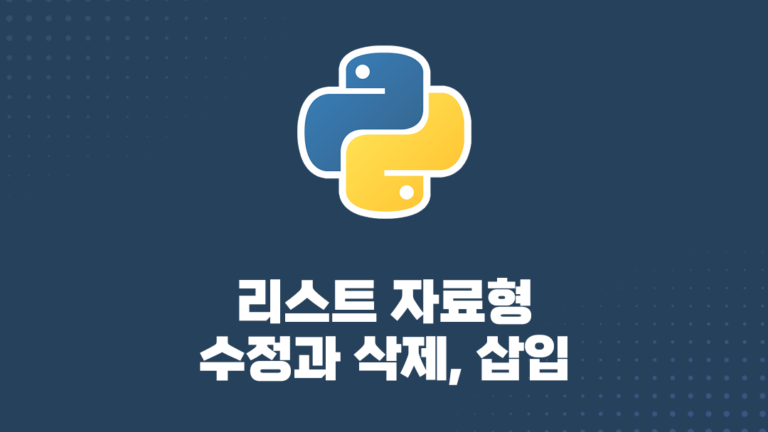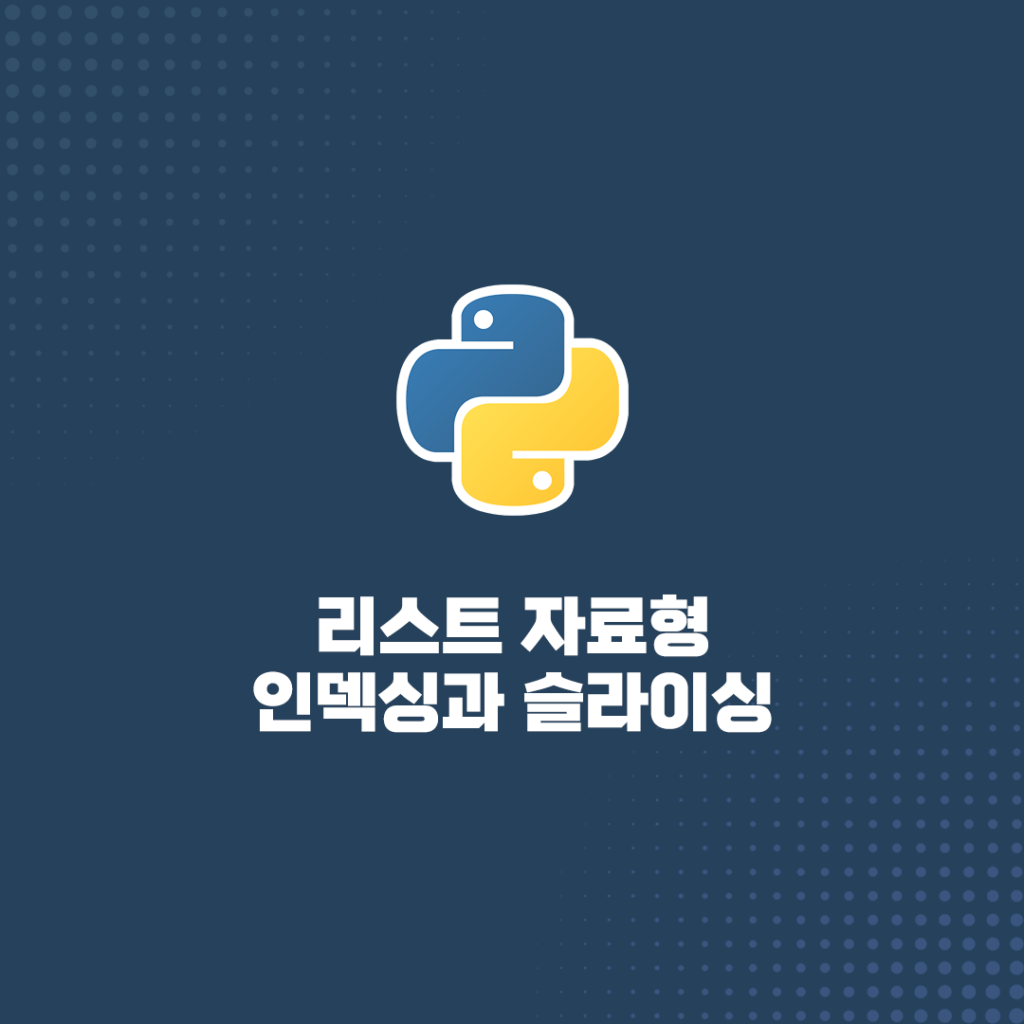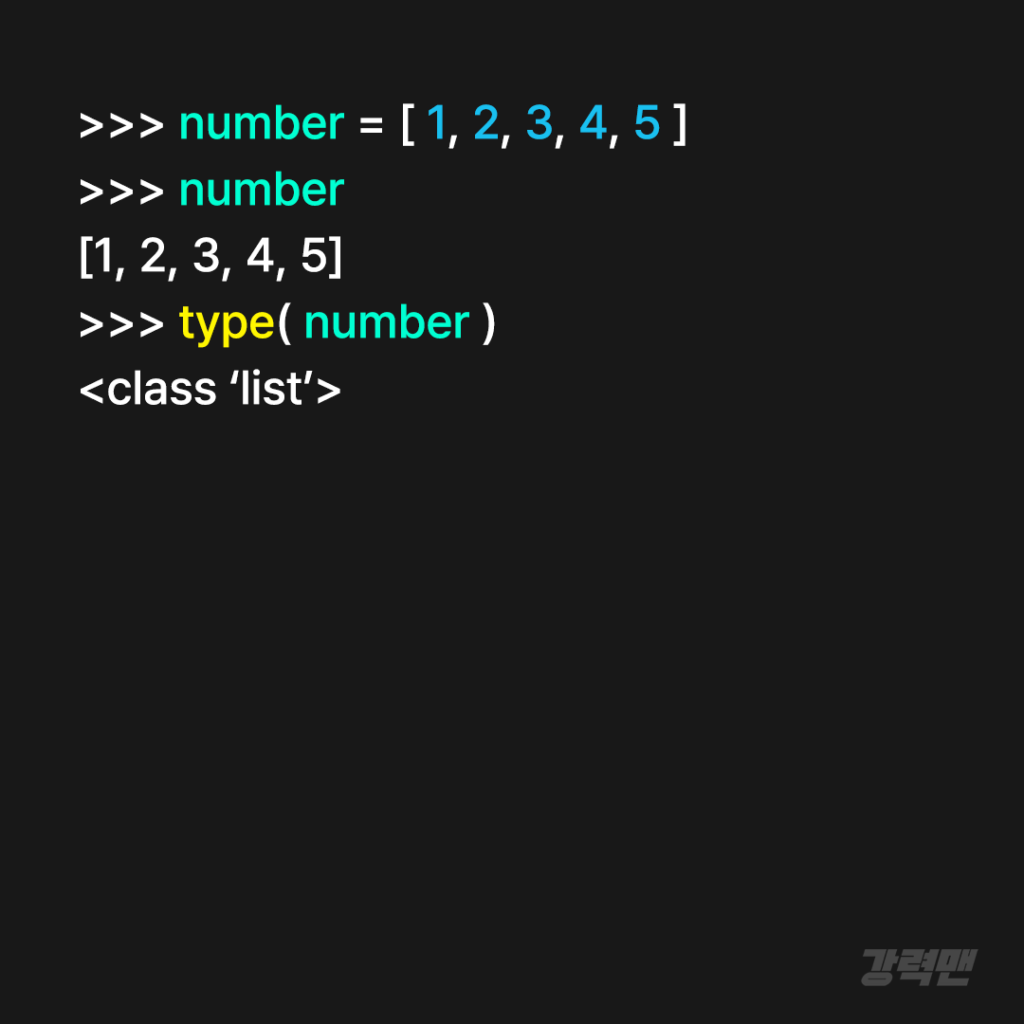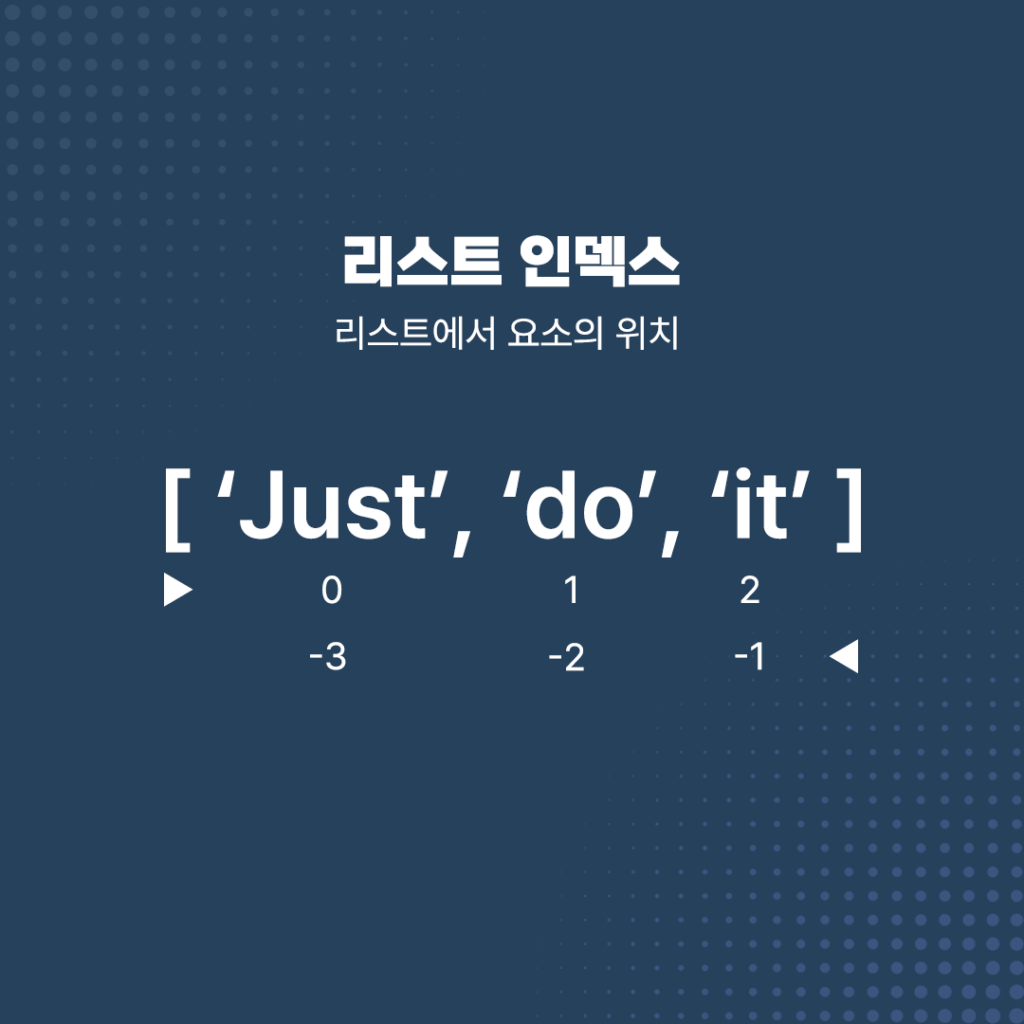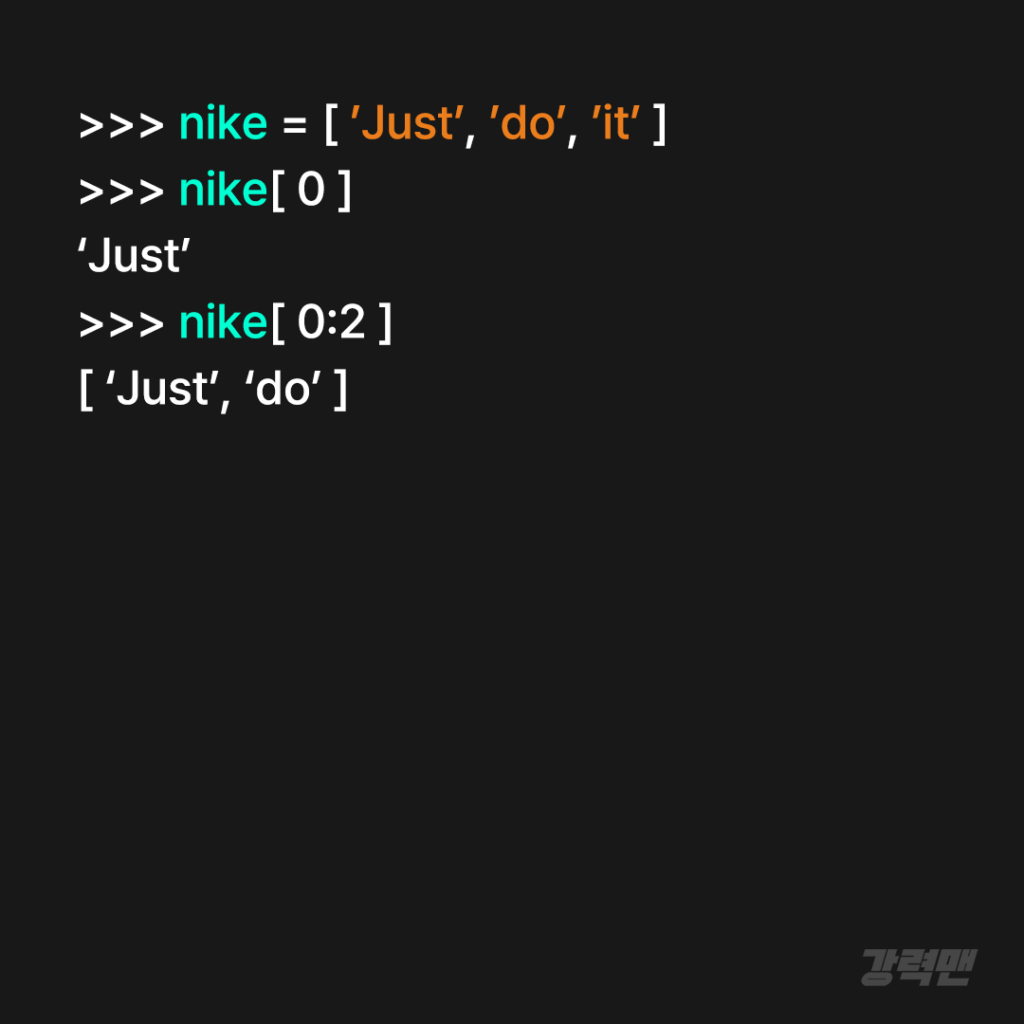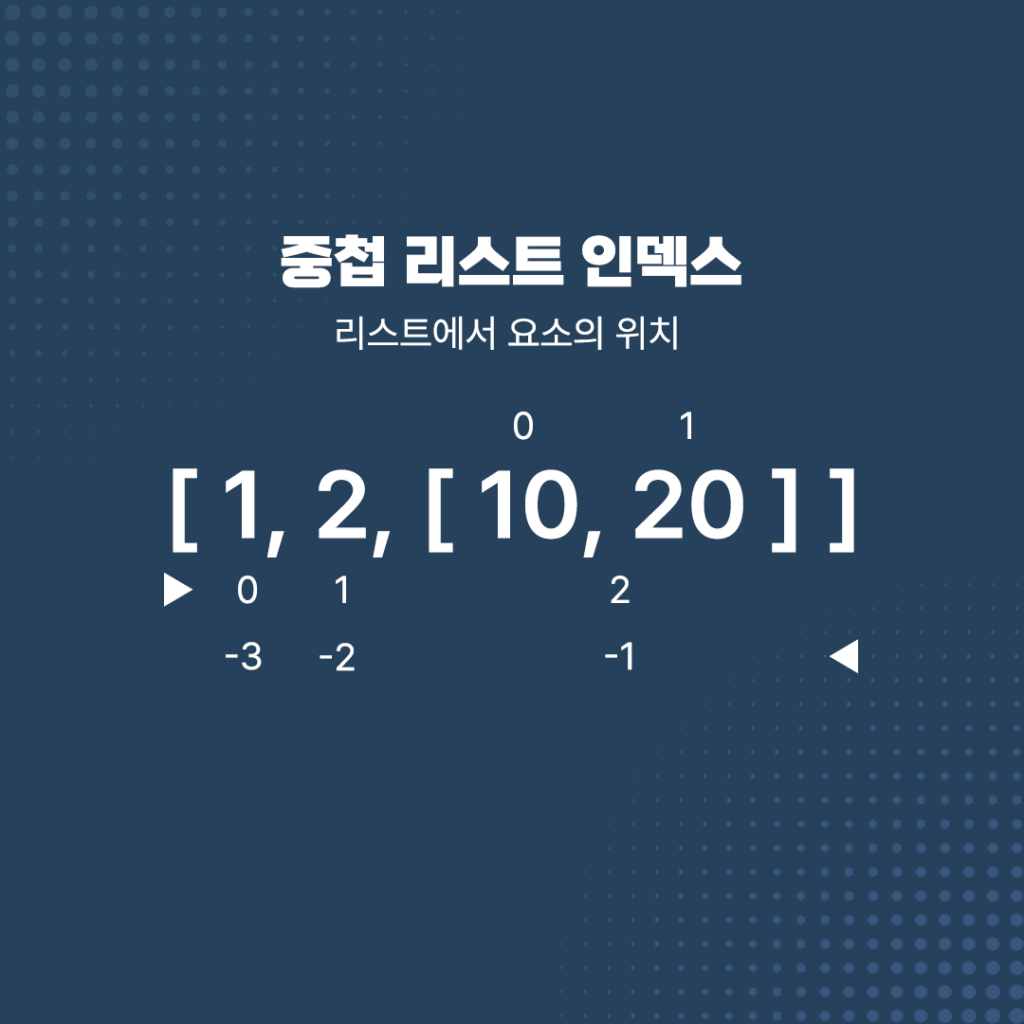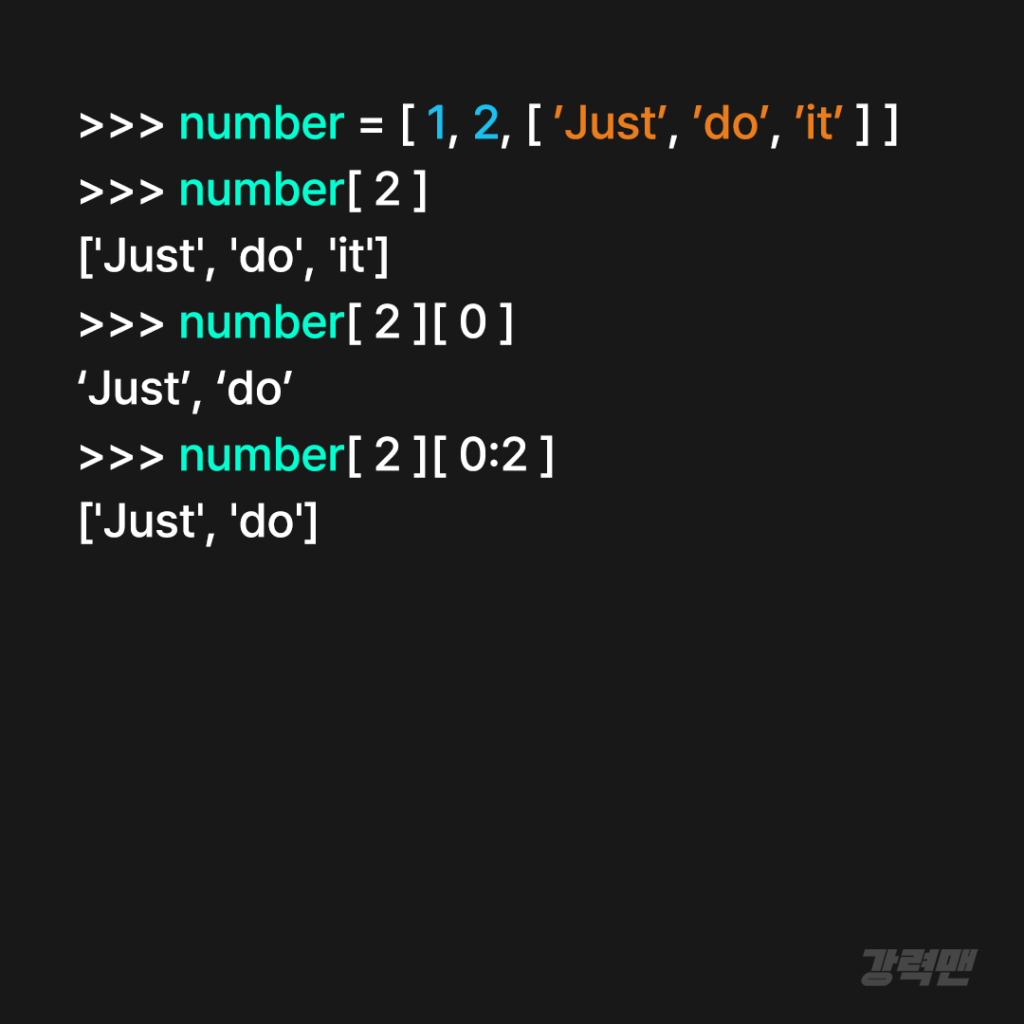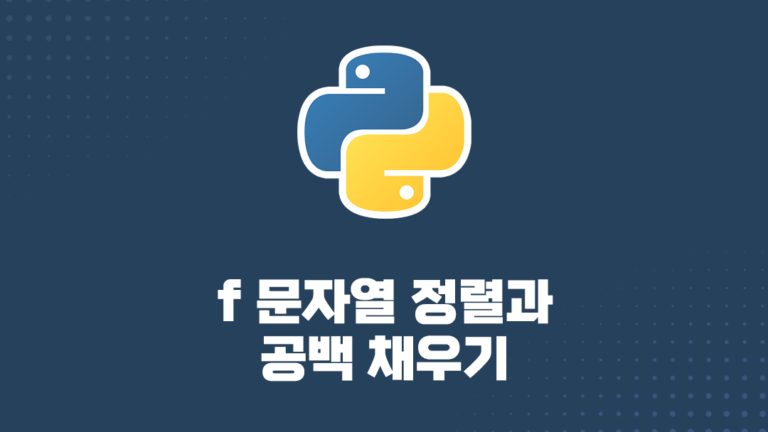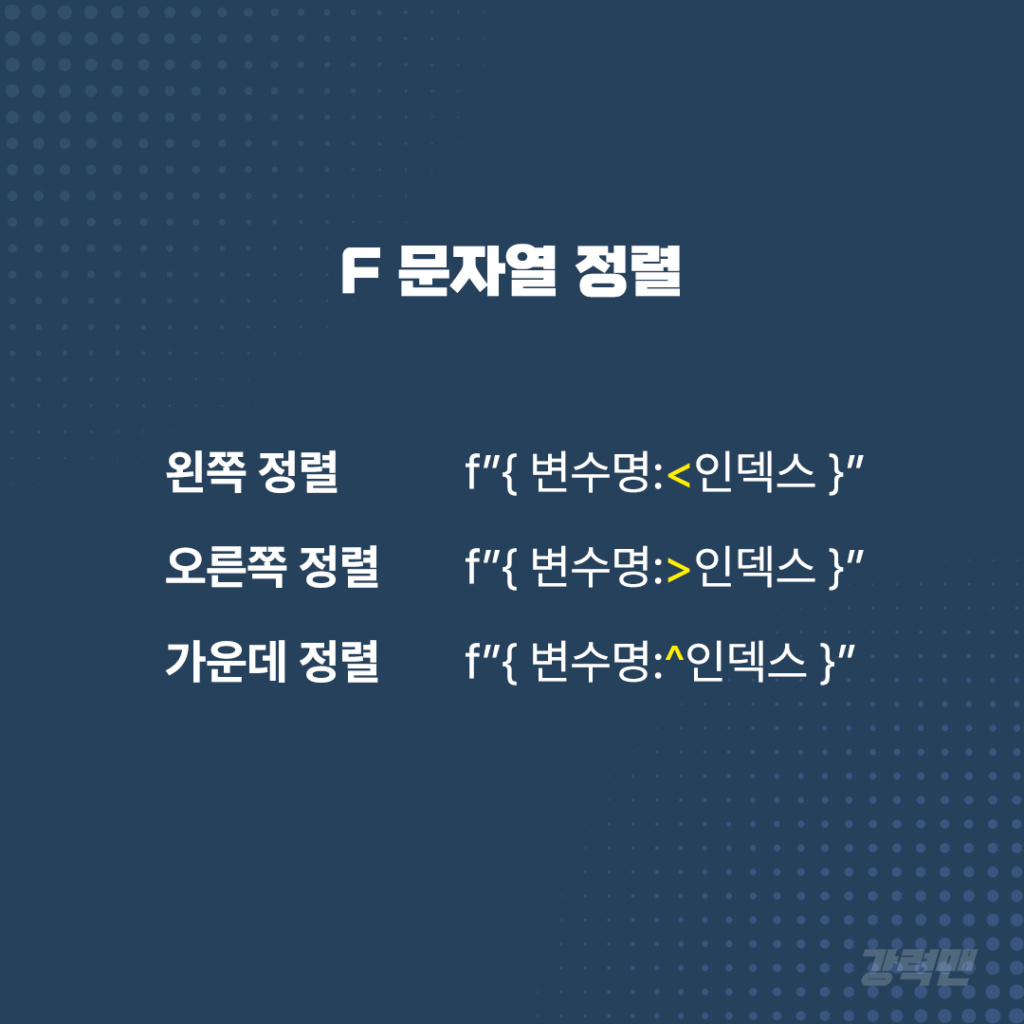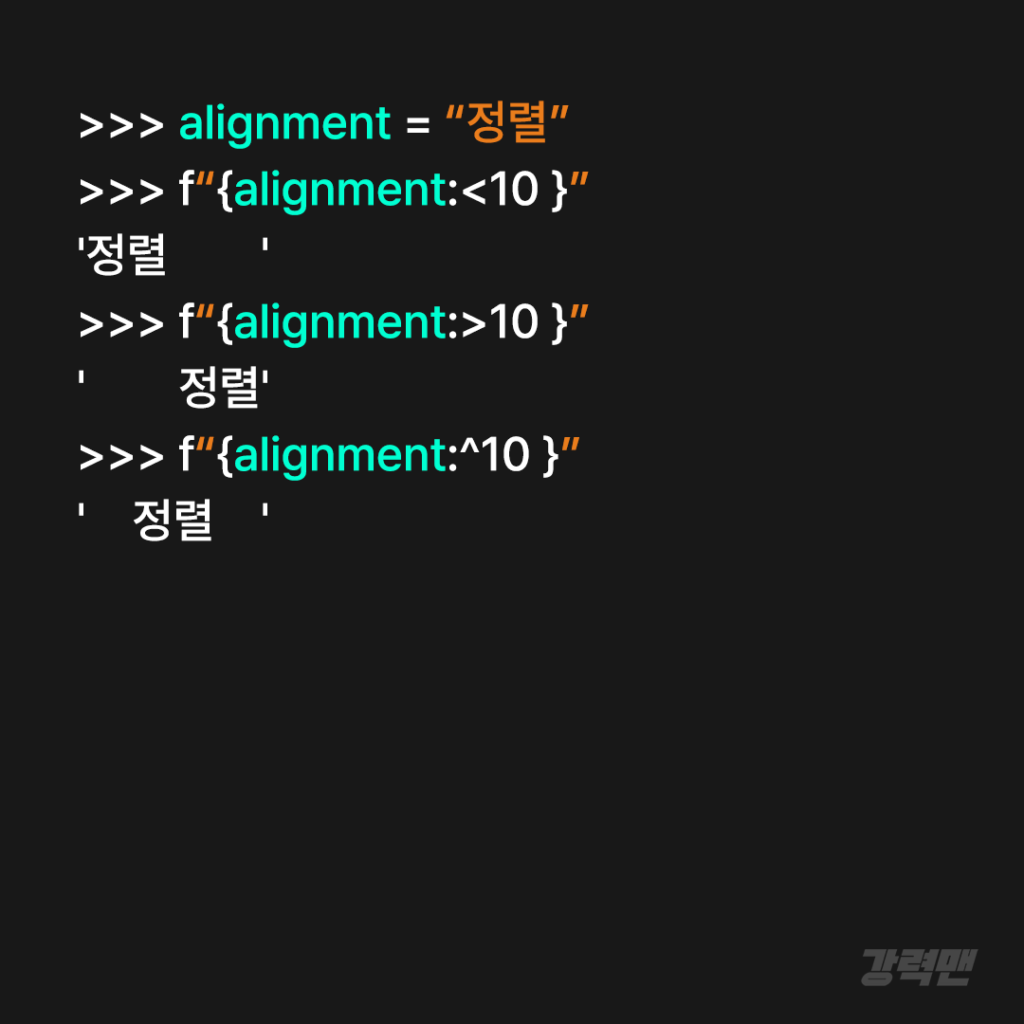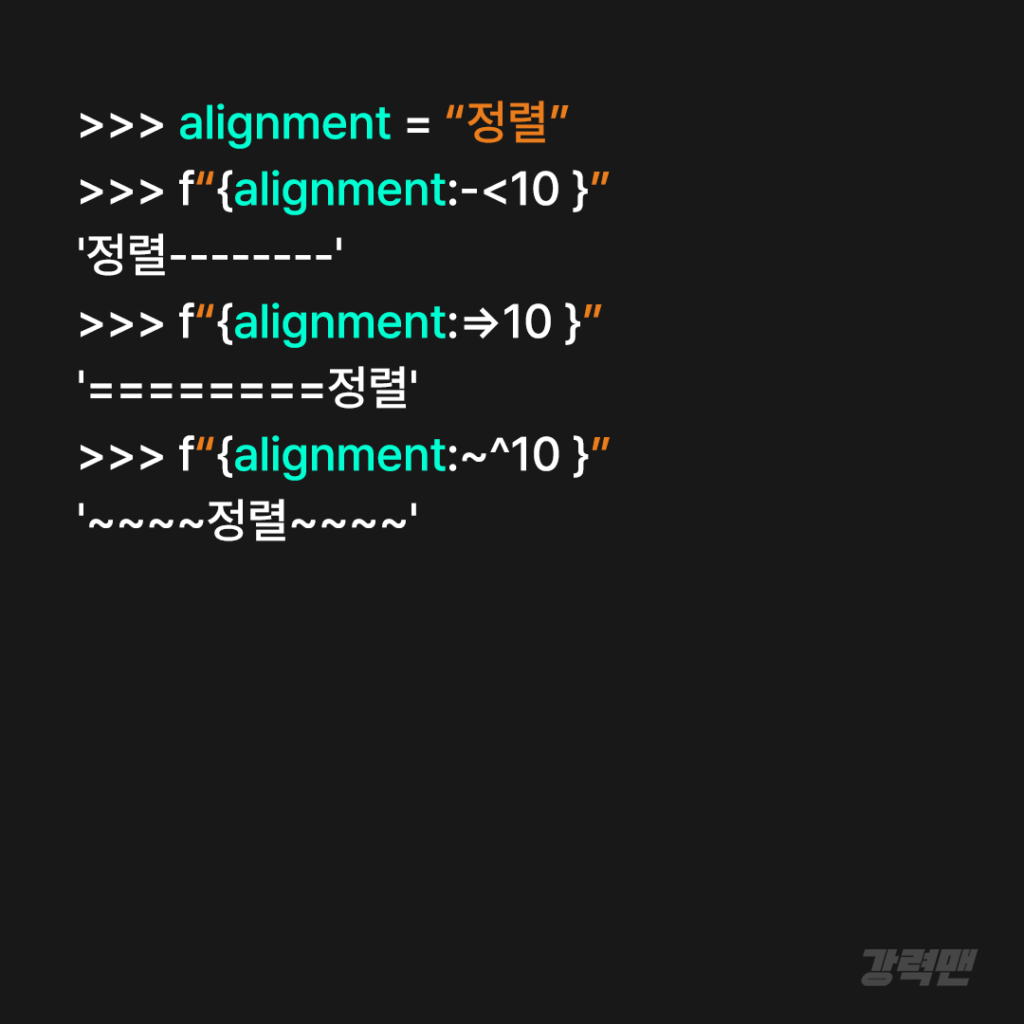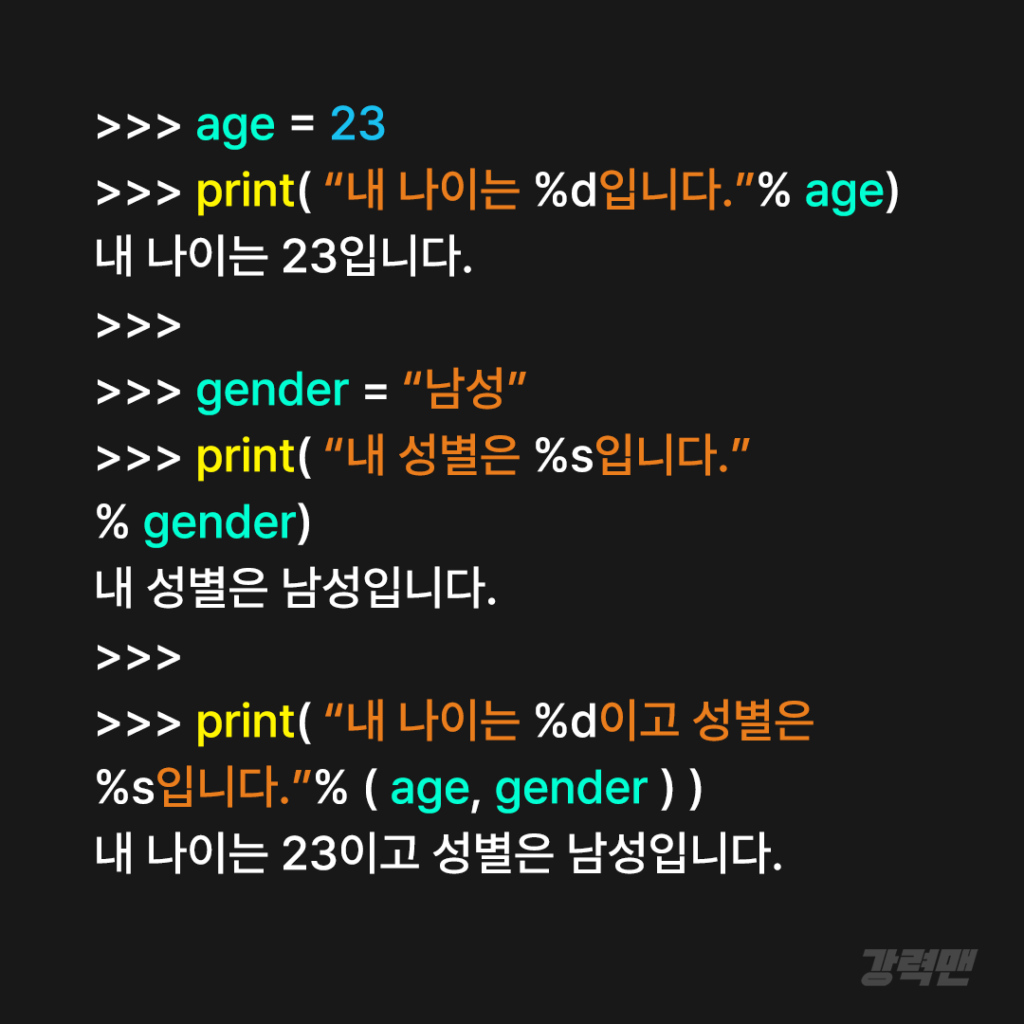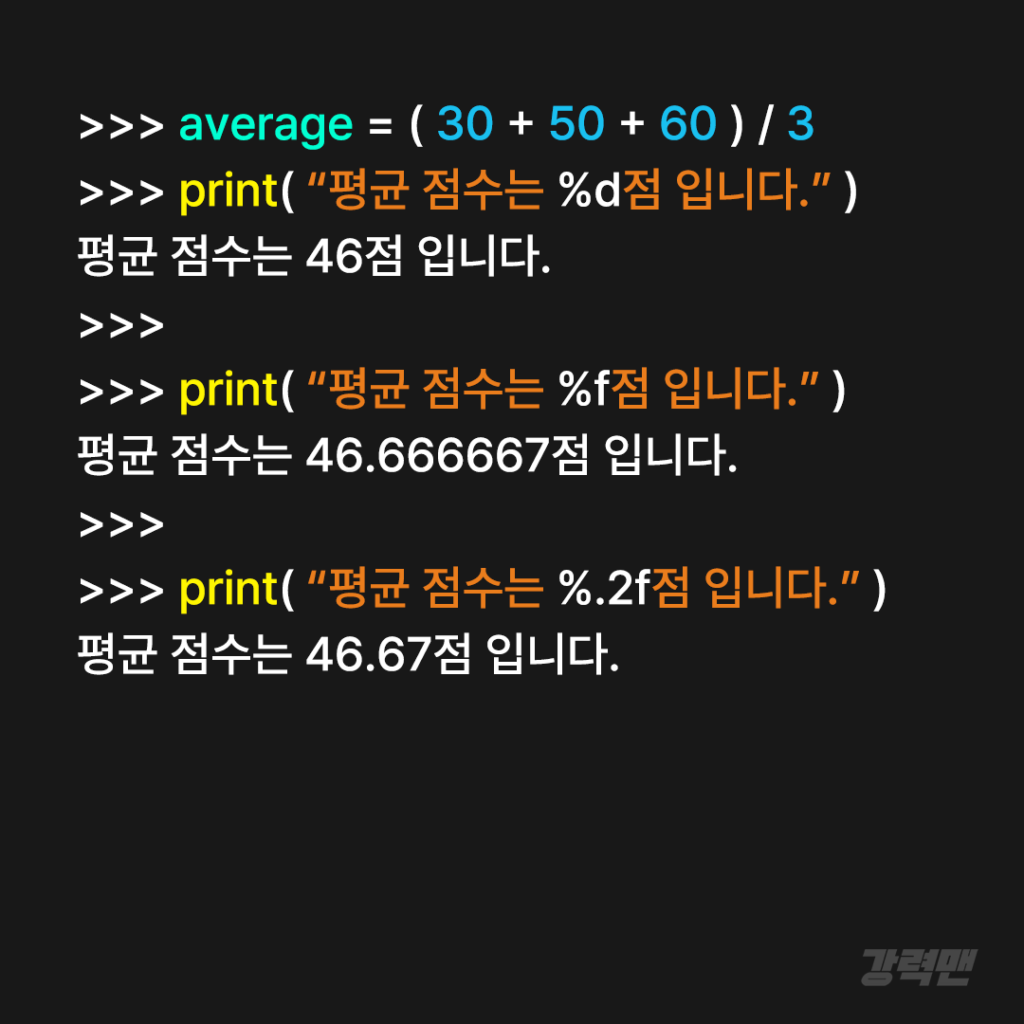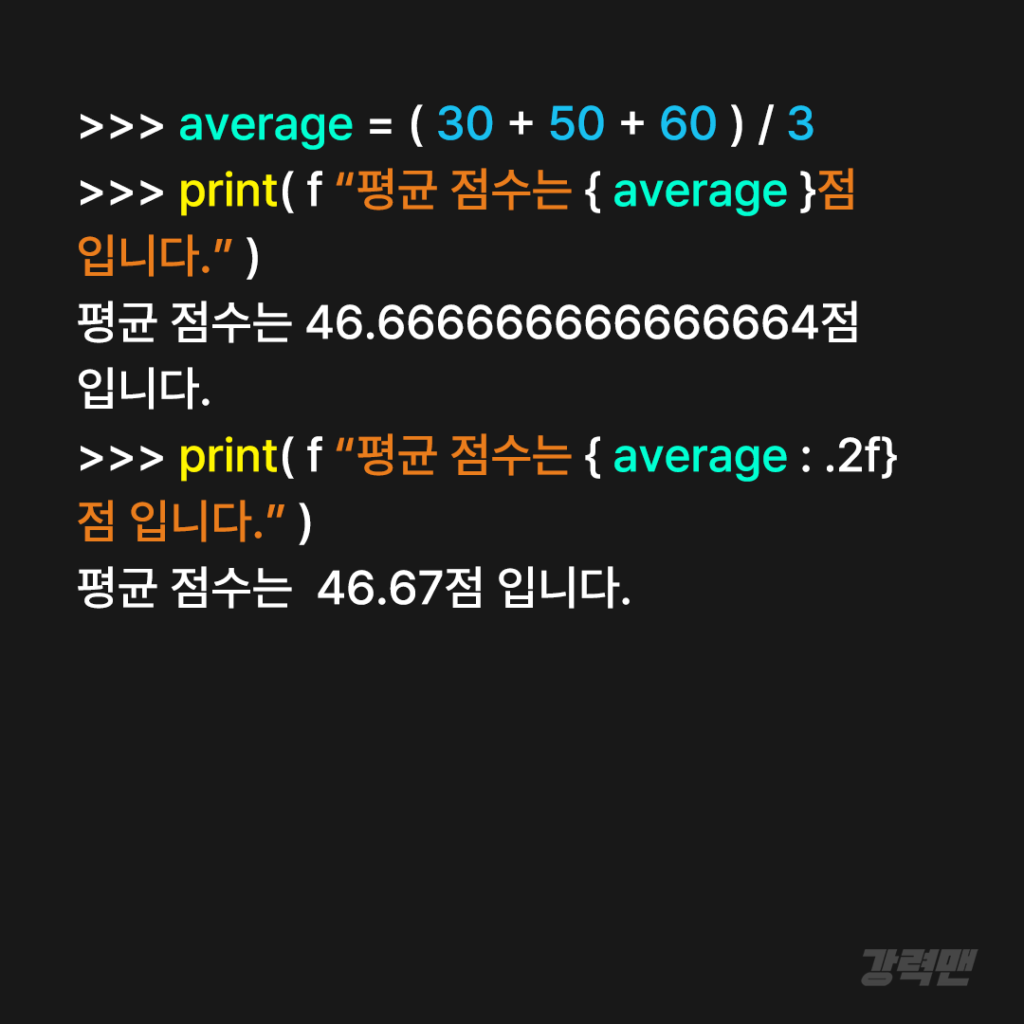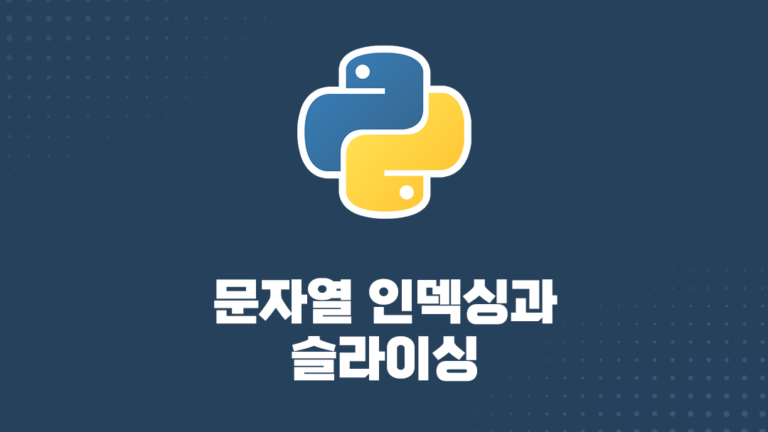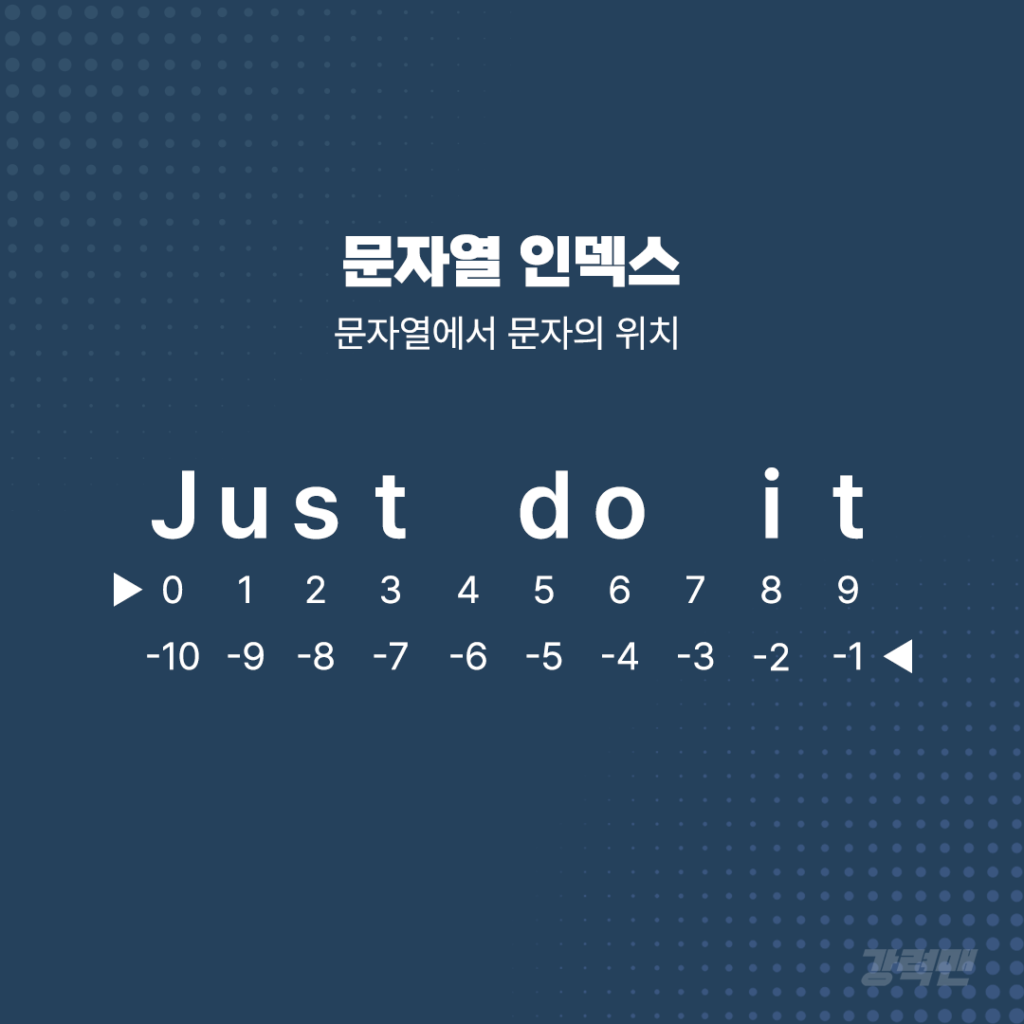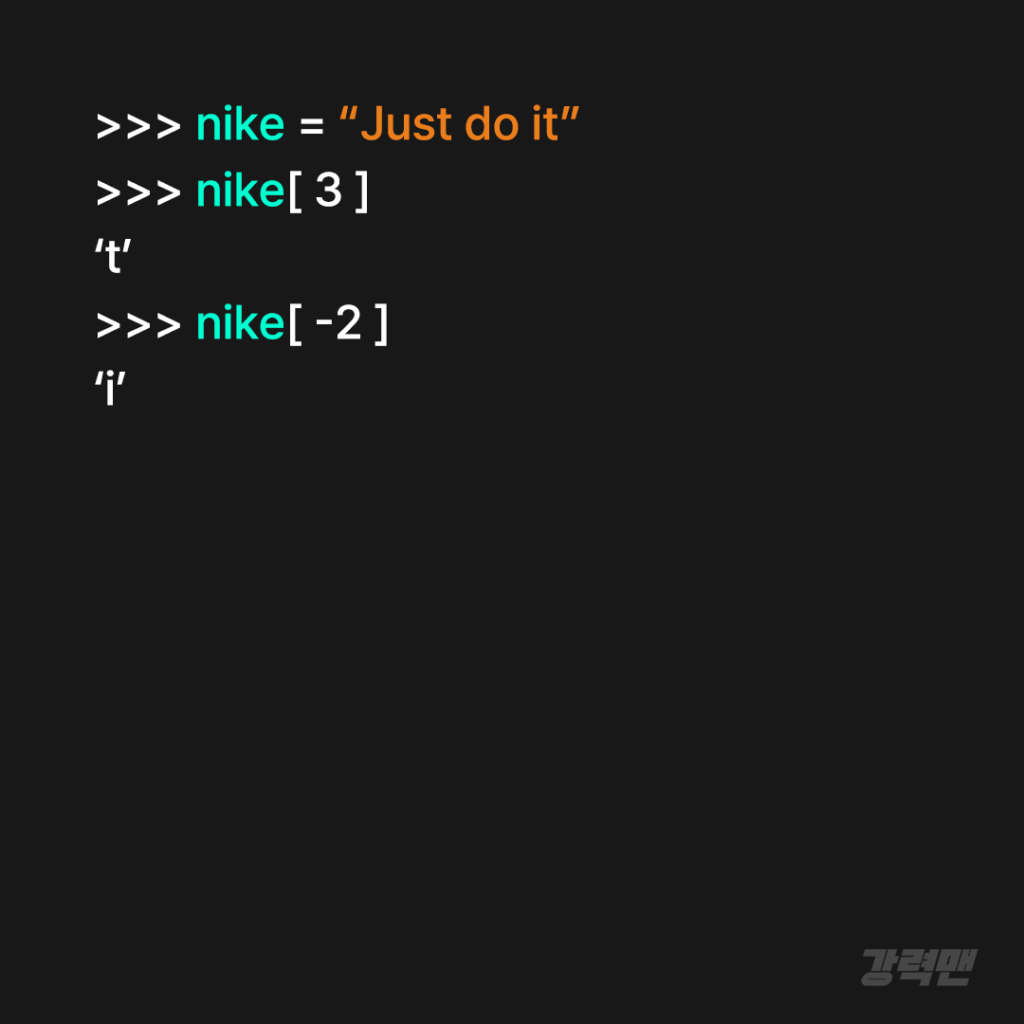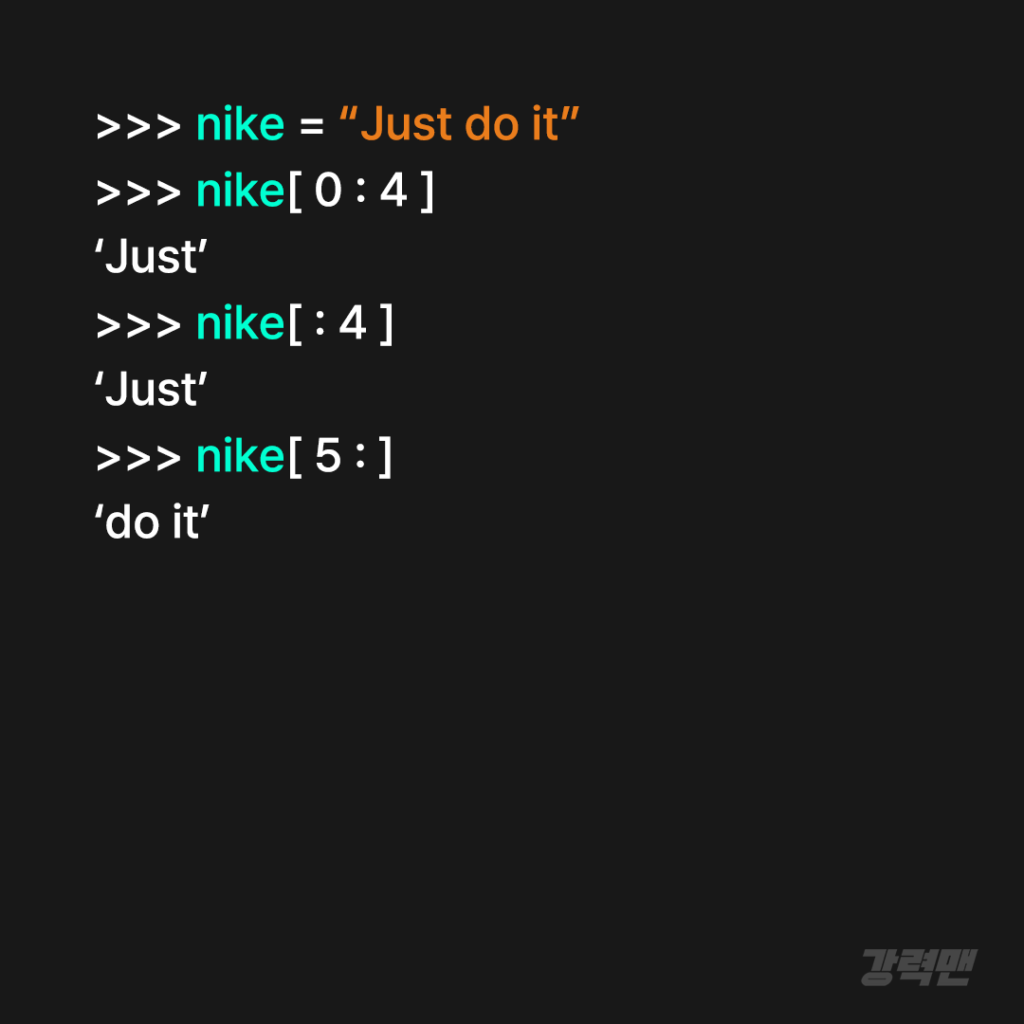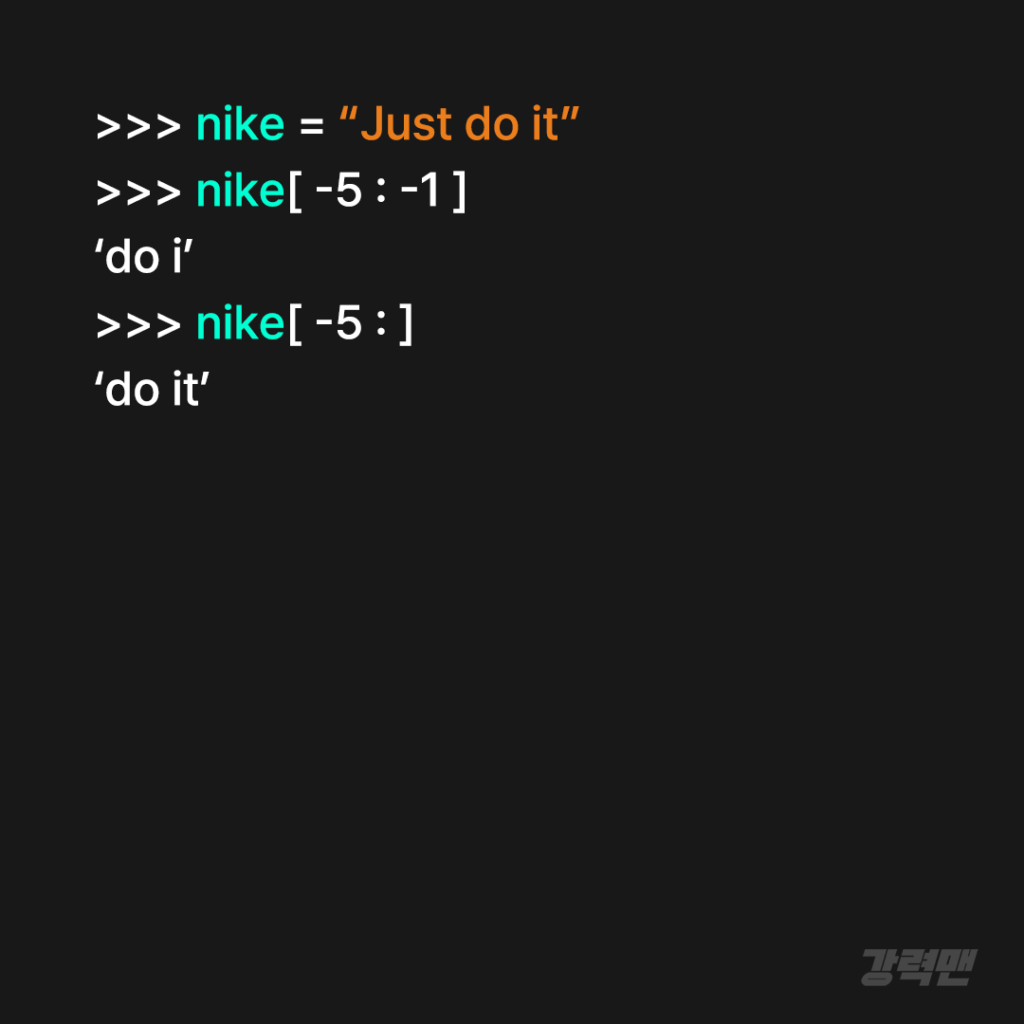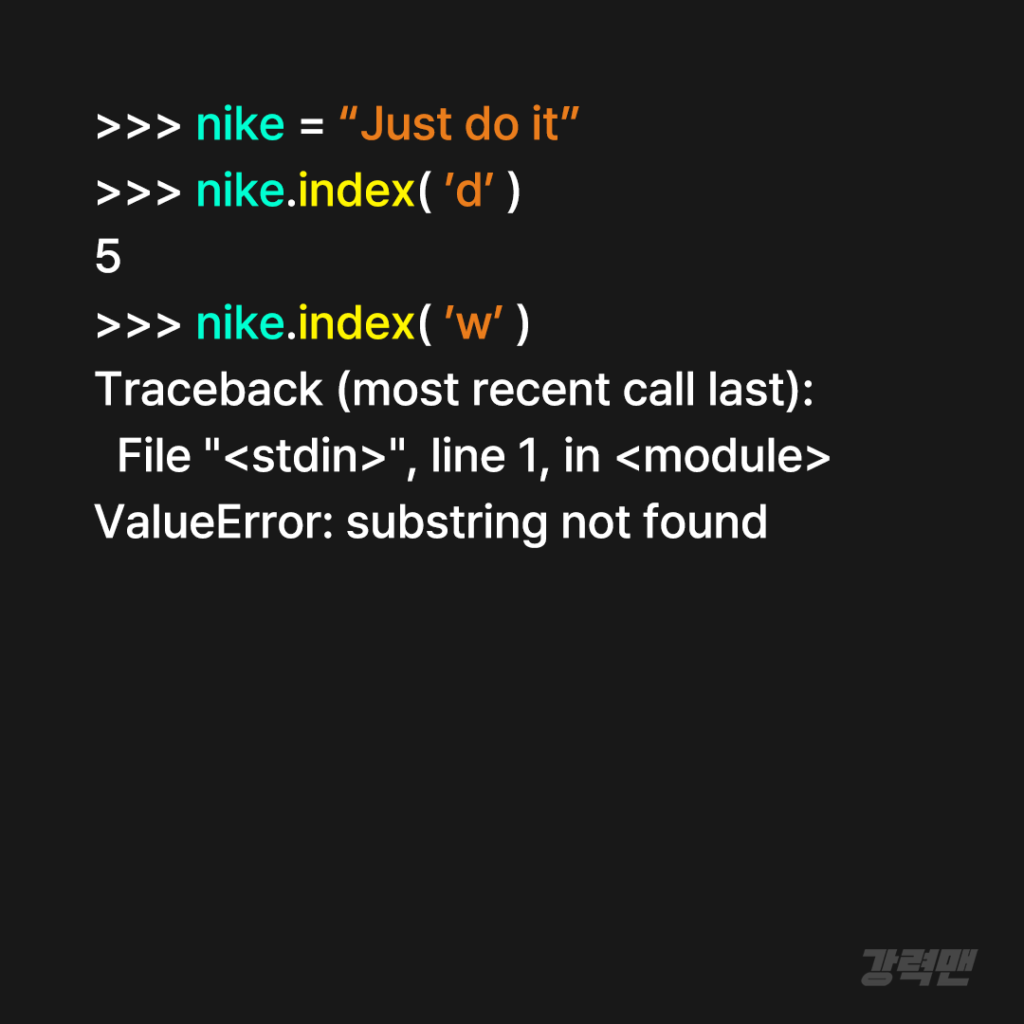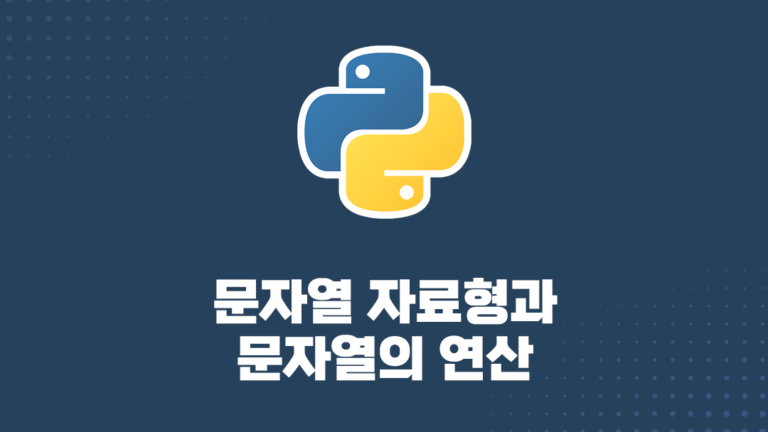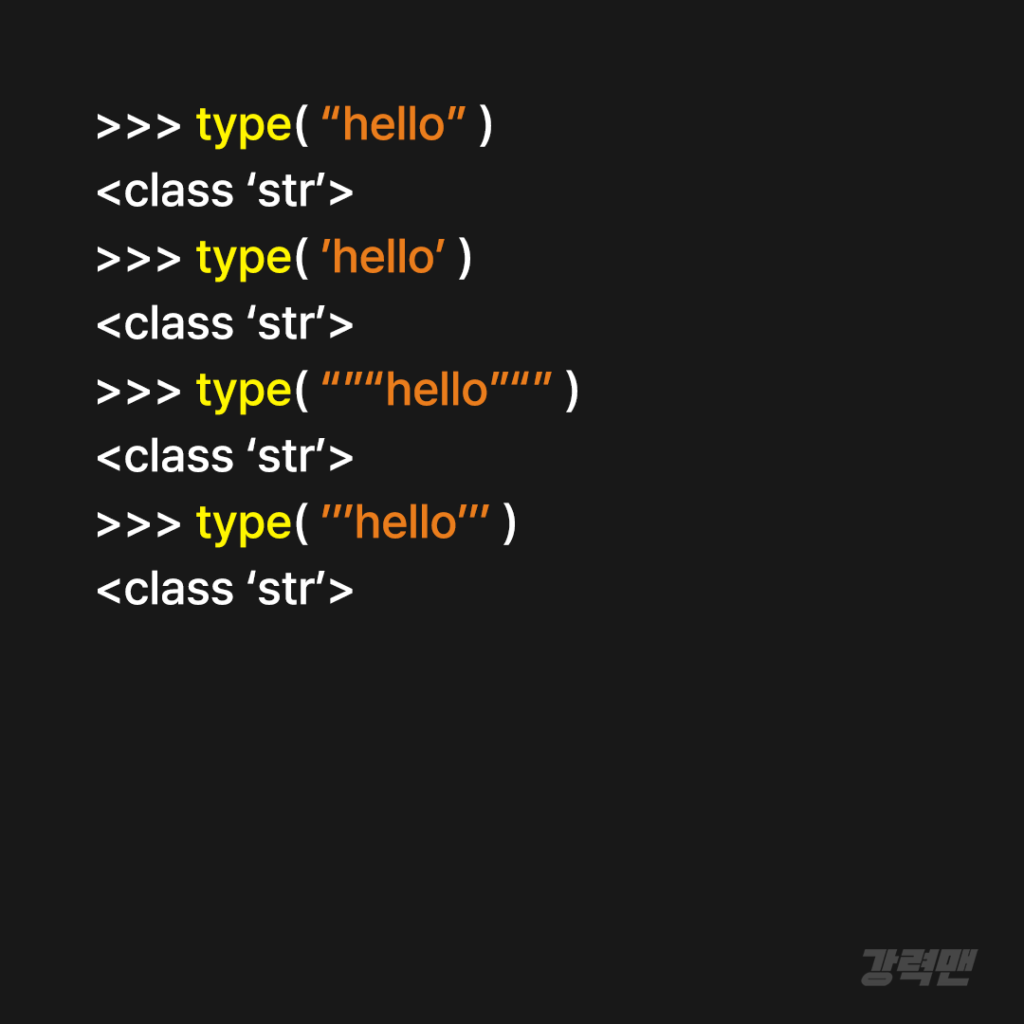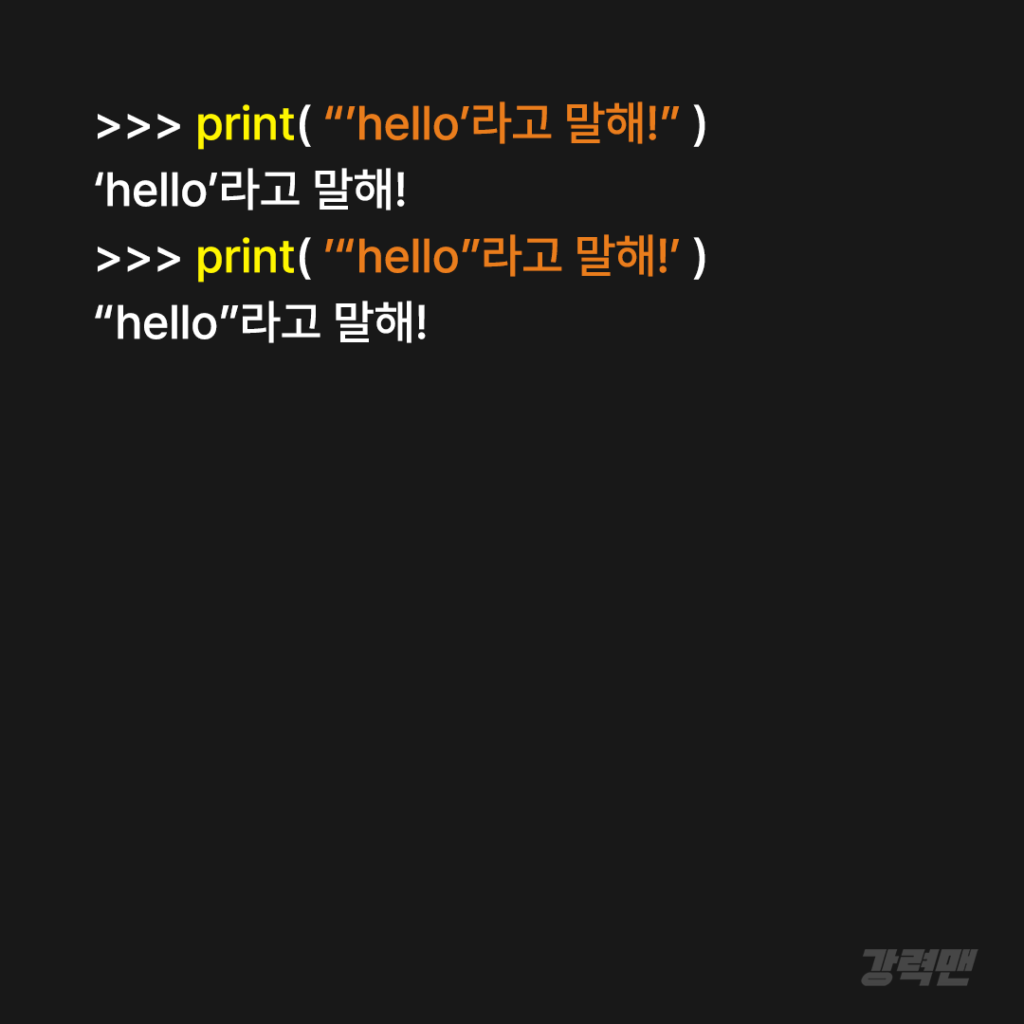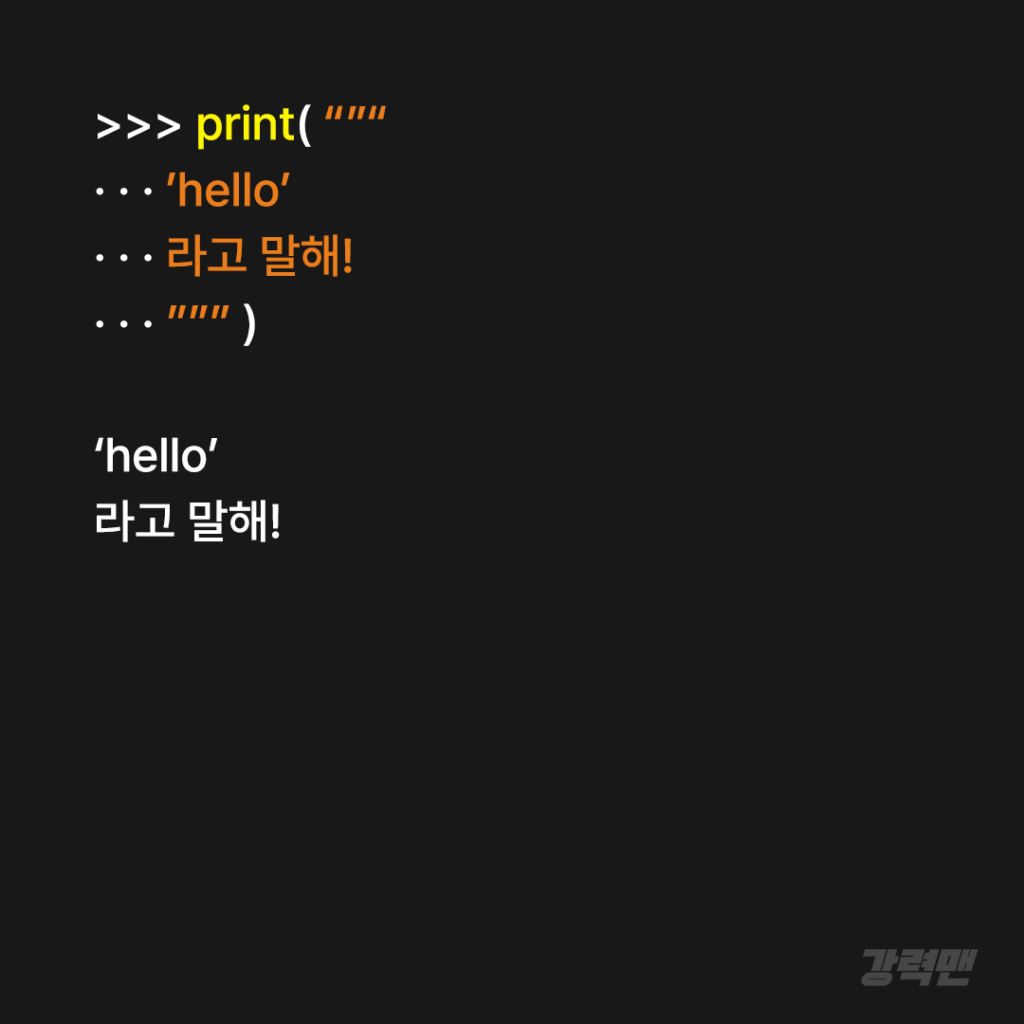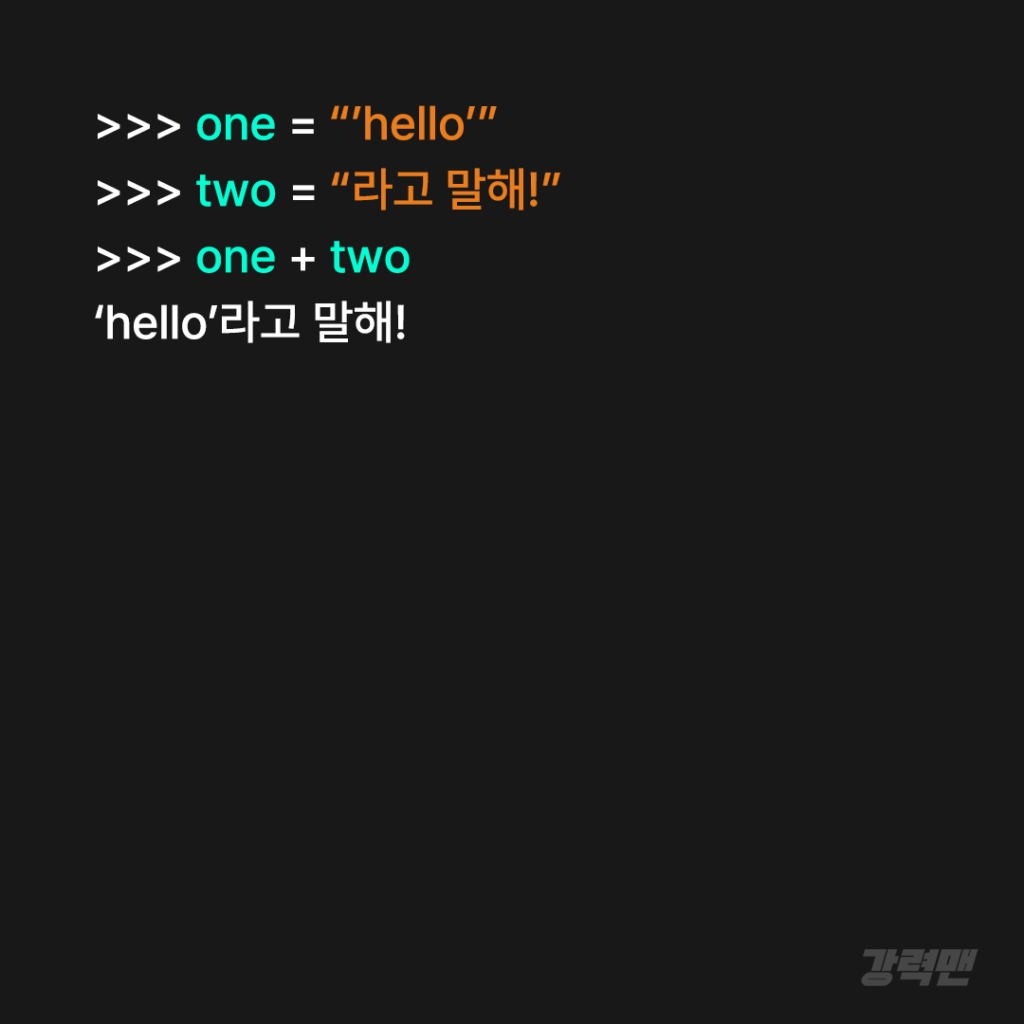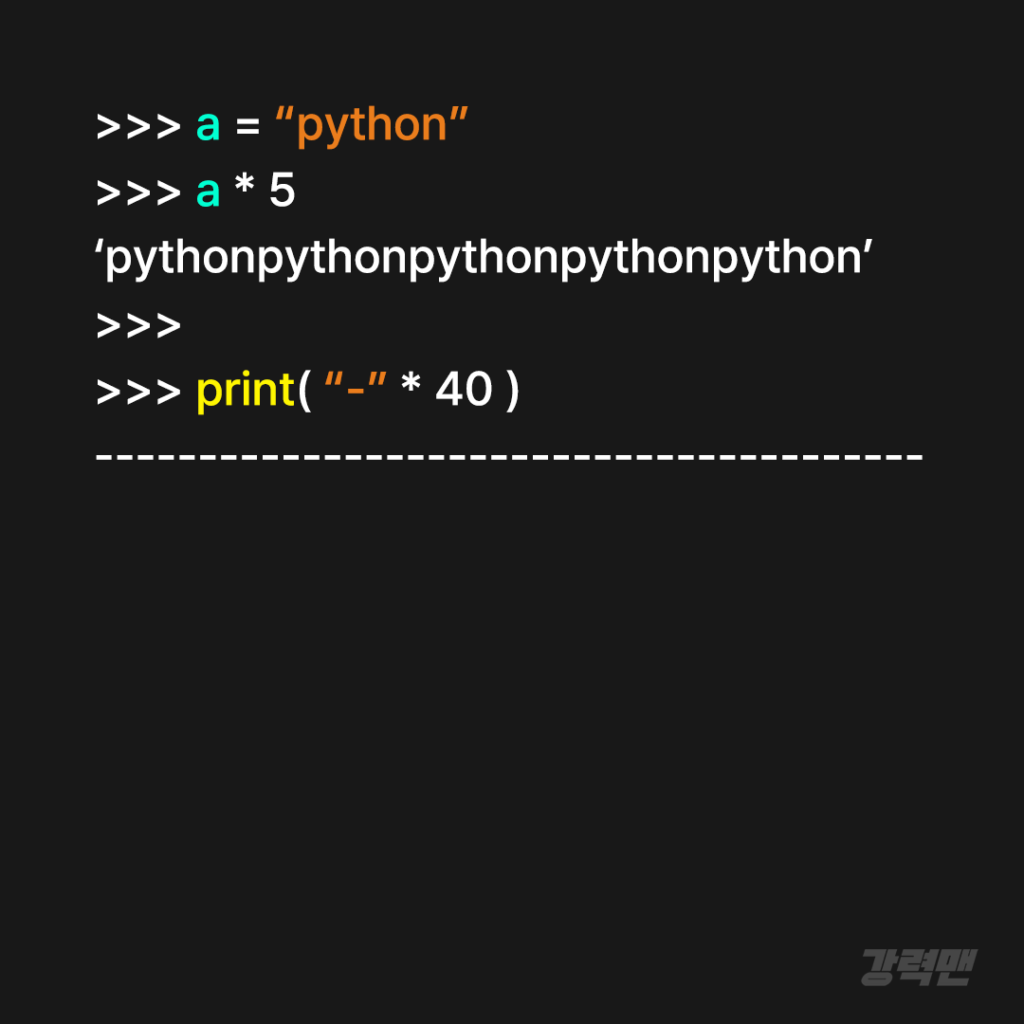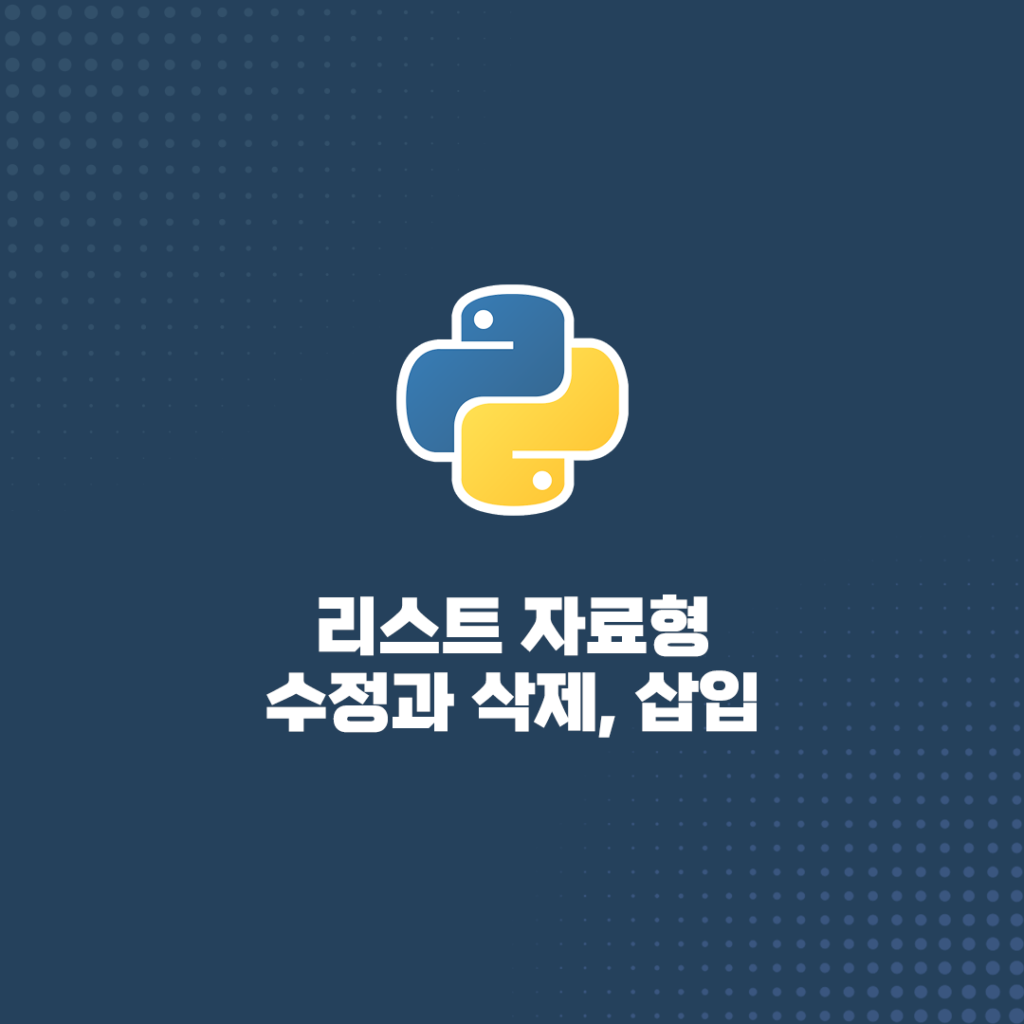
파이썬 기초 강의 08. 리스트 자료형 요소 수정과 삭제, 추가, 삽입. 리스트 자료형은 여러 숫자나 문자열이 모인 자료다. 리스트에서 특정 요소만 수정하고 싶을 때 일반적인 대입 방법을 사용하면 다른 자료형으로 대체가 되므로, 리스트에 포함된 요소 중 하나의 요소만 수정하거나 삭제, 추가, 삽입하는 방법을 알아야 한다.
파이썬 기초 강의
리스트 자료형 요소 수정과 삭제
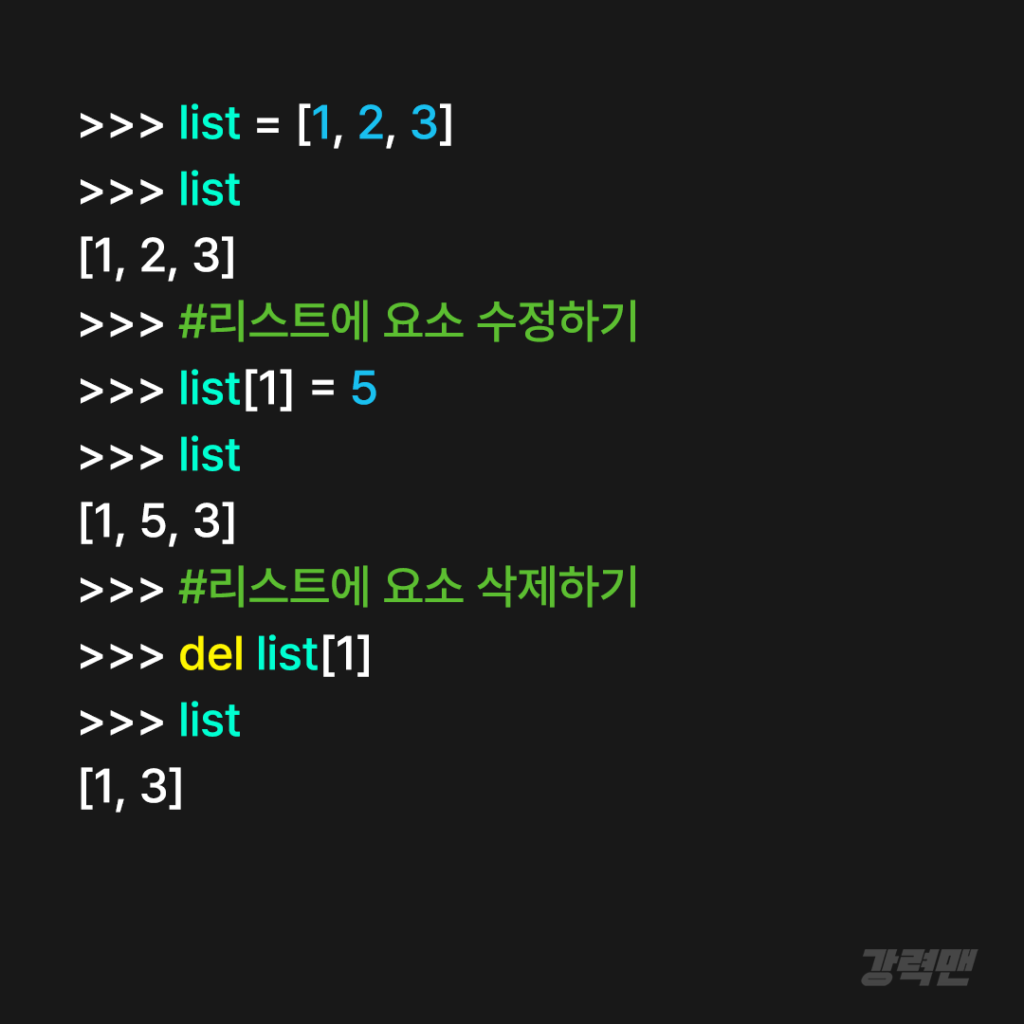
수정하거나 삭제할 요소의 인덱스 값만 알고 있으면 리스트 자료형의 요소를 수정하거나 삭제하는 것은 쉽다.
일단 변수 list에 리스트 자료형을 대입하고 확인한다.
>>> list = [1, 2, 3]
>>> list
[1, 2, 3]
리스트 요소를 수정하는 방법은 변수[ 수정하려는 요소의 인덱스 값 ]에 수정하려는 값을 대입해주면 된다. 예를 들어 변수 list의 인덱스 1번 위치의 요소를 수정하고 싶다면, list[1] = 5(수정할 값)을 입력한다.
>>> list[1] = 5
>>> list
[1, 5, 3]
리스트 요소를 삭제하고 싶다면 델 del 함수를 먼저 입력하고 변수[ 삭제하려는 요소의 인덱스 값 ]을 입력하면 된다. 예를 들어 변수 list의 인덱스 1번 위치의 요소를 삭제하고 싶다면, del list[1] = 5(삭제할 값)을 입력한다.
>>> del list[1]
>>> list
[1, 3]
여러 요소를 삭제하고 싶다면 슬라이싱 기법을 사용하면 된다.
파이썬 기초 강의
리스트 자료형 요소 추가
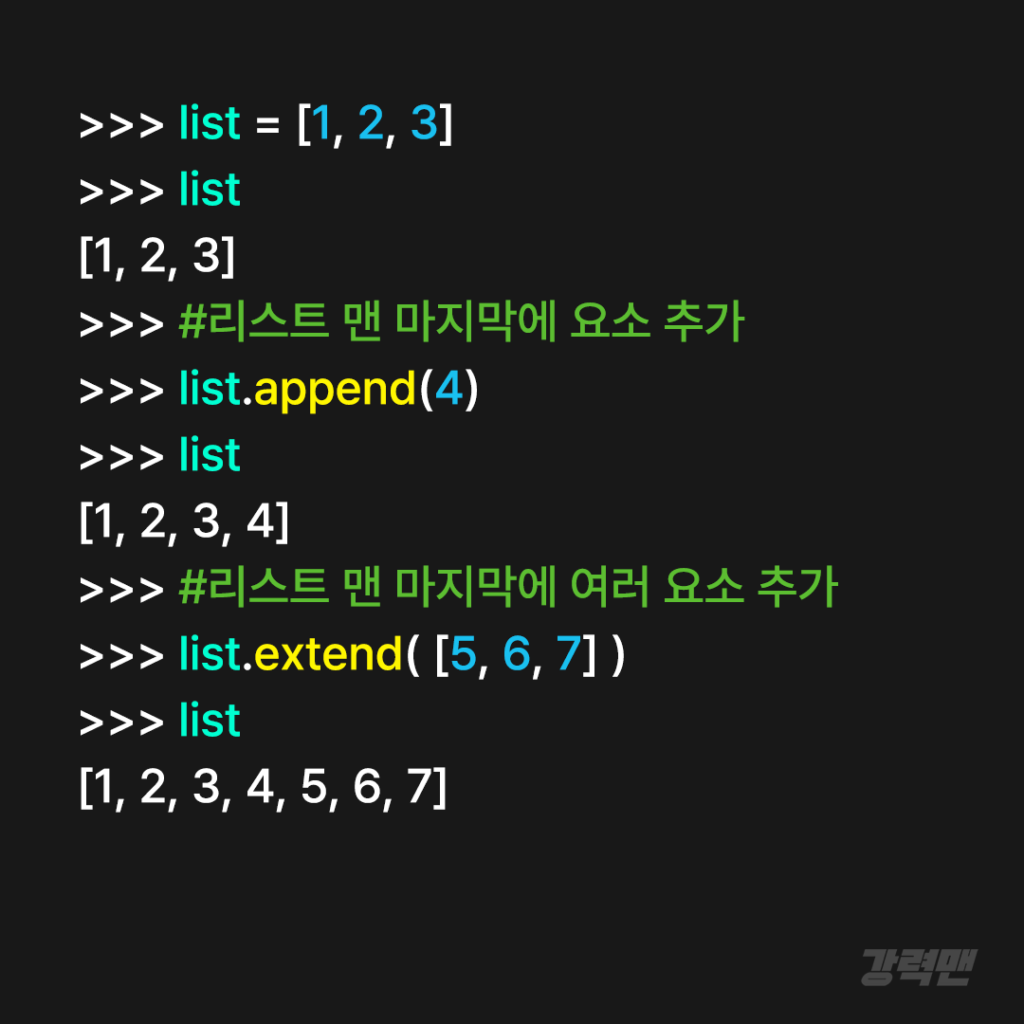
리스트에 요소를 추가할 수도 있다. 여기서 추가란 요소를 맨 마지막에 붙인다는 의미다.
일단 변수 list에 리스트 자료형을 대입하고 확인한다.
>>> list = [1, 2, 3]
>>> list
[1, 2, 3]
리스트에 요소를 추가할 때는 어팬드 append( ) 함수를 사용하면 된다. 변수 list.append( ) 괄호 안에 추가하고 싶은 요소를 입력한다.
>>> list.append(4)
>>> list
[1, 2, 3, 4]
단, 어팬드 append( ) 함수는 한 개의 요소만 추가할 수 있으므로 여러 요소를 추가해야 하는 상황에서는 익스텐드 extend( ) 함수를 사용한다. 방법은 똑같으나 익스텐드 extend( ) 함수는 괄호 안에 대괄호 [ ] 처리를 해줘야 한다.
>>> list.extend([5, 6, 7])
>>> list
[1, 2, 3, 4, 5, 6, 7]
파이썬 기초 강의
리스트 자료형 요소 삽입
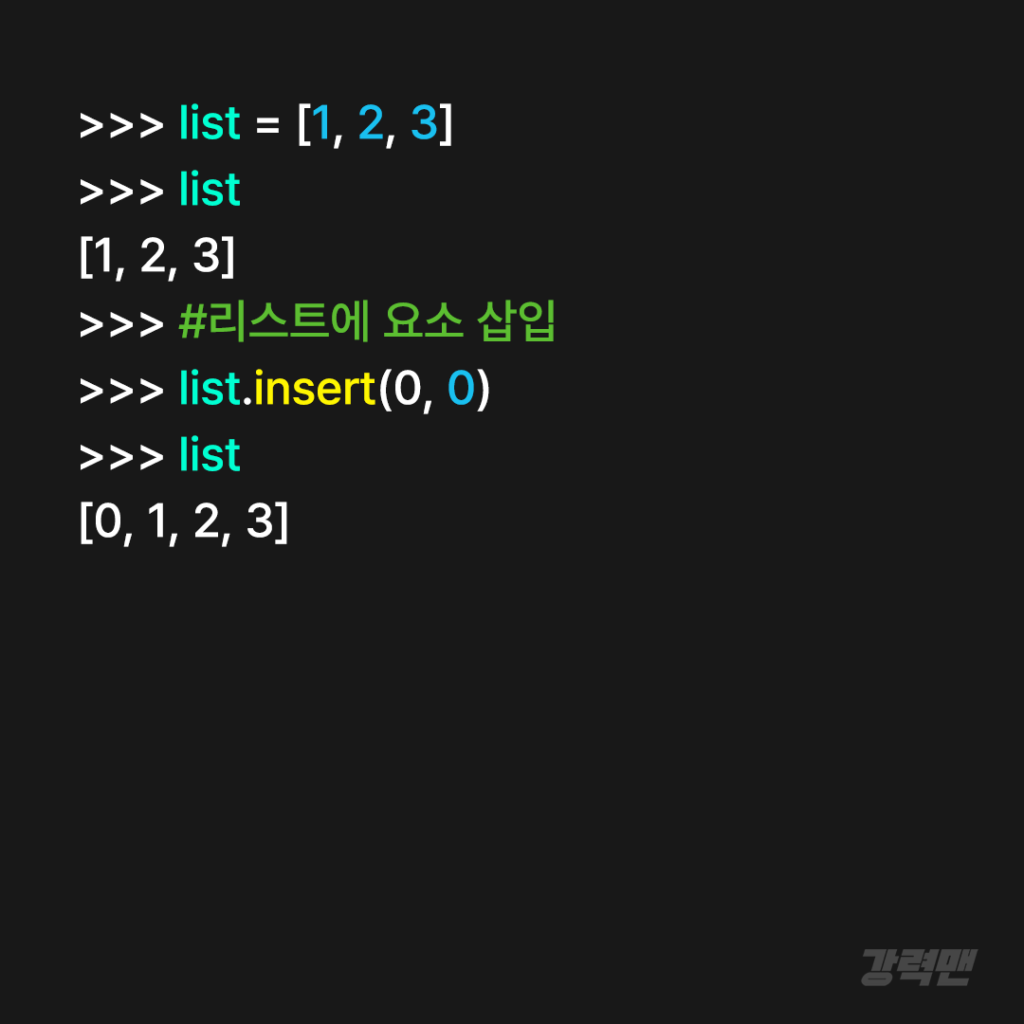
리스트에 요소를 삽입할 때는 인설트 insert( ) 함수를 사용한다. insert( ) 괄호 안에 삽입할 위치의 인덱스 값을 앞에, 쉼표로 구분하고 자료형을 뒤에 입력해야 한다. 예를 들어 insert(1, 5)라고 입력하면 인덱스 값 1에 5를 삽입한다는 의미다.
일단 변수 list에 리스트 자료형을 대입하고 확인한다.
>>> list = [1, 2, 3]
>>> list
[1, 2, 3]
인덱스 값 0에 0을 추가하고 싶다. 이럴 때는 다음과 같이 입력한다.
>>> list.insert(0, 0)
>>> list
[0, 1, 2, 3]
리스트 자료형 요소 수정과 삭제, 추가, 삽입하기 끝!
추천 포스트
리스트 자료형 인덱싱과 슬라이싱
링크: https://k-man.kr/2580
파이썬 독학을 위한 기본 개념 정리
링크: https://k-man.kr/파이썬-기초-독학-개념-용어-정리